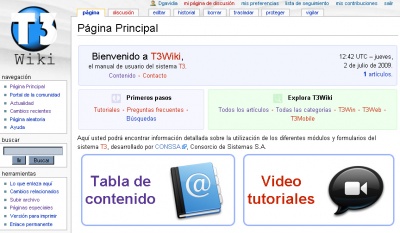Zonas de venta
De T3Wiki
| Línea 1: | Línea 1: | ||
| + | {{en desarrollo}} | ||
| + | [[Archivo:t3wiki-captura.jpg|thumb|400px|--Descripcion de la captura--]] | ||
| + | --Qué es, para que sirve (concepto administrativo corto), como lo maneja el sistema, particularidades-- texto texto texto textotexto textotexto textotexto textotexto textotexto textotexto texto. texto textotexto textotexto textotexto textotexto textotexto texto. texto textotexto textotexto texto vvtexto textotexto textotexto texto.texto textotexto textotexto textotexto textotexto texto. texto textotexto textotexto textotexto textotexto textotexto texto. texto textotexto textotexto texto vvtexto textotexto textotexto texto.texto textotexto textotexto textotexto textotexto texto. | ||
| + | |||
| + | == Consulta == | ||
| + | --Como consultar-- texto texto texto textotexto textotexto textotexto textotexto textotexto textotexto texto. texto textotexto textotexto textotexto textotexto textotexto texto. texto textotexto textotexto texto vvtexto textotexto textotexto texto.texto textotexto textotexto textotexto textotexto texto. | ||
| + | #texto texto | ||
| + | #texto texto | ||
| + | #texto texto | ||
| + | |||
== Carga == | == Carga == | ||
| - | + | Para cargar o ingresar una nueva zona de ventas al sistema, realice el procedimiento que se especifica a continuación. | |
| - | + | ||
| - | + | ||
| - | + | ||
| - | + | ||
| - | + | ||
| - | + | ||
| - | + | ||
| - | + | ||
| - | + | ||
| - | + | ||
| - | + | ||
| - | + | ||
| - | + | #[[Ingreso a T3Win|Ingrese a T3Win]] como ''Analista de Ventas''. | |
| - | [[ | + | #Seleccione la opción ''Zona de Ventas'' del menú principal ''Ventas''. Se abre la ventana de ''Zona de Ventas''. |
| + | #Haga clic en el botón ''Nuevo''. Se muestra la pestaña de ''detalles''. | ||
| + | #Seleccione el grupo al cual va a pertenecer el la zona en el cuadro ''Grupo de Ventas''. | ||
| + | #Ingrese la descripción de la zona en el cuadro ''Descripción''. | ||
| + | #Seleccione el estado al que pertenece la zona en el cuadro ''Estado''. | ||
| + | #Seleccione el o los municipios a los que pertenece la zona en el cuadro ''Municipios''. | ||
| + | #Seleccione el o las parroquias a los que pertenece la zona en el cuadro ''Parroquias''. | ||
| + | #Haga clic en el botón ''Guardar''. | ||
| - | == Véase | + | Una vez culminado el procedimiento la zona ha sido cargada al sistema. |
| + | |||
| + | == Modificación == | ||
| + | --Como modificar-- texto texto texto textotexto textotexto textotexto textotexto textotexto textotexto texto. texto textotexto textotexto textotexto textotexto textotexto texto. texto textotexto textotexto texto vvtexto textotexto textotexto texto.texto textotexto textotexto textotexto textotexto texto. | ||
| + | #texto texto | ||
| + | #texto texto | ||
| + | #texto texto | ||
| + | |||
| + | texto textotexto textotexto texto vvtexto textotexto textotexto texto.texto textotexto textotexto textotexto textotexto texto. | ||
| + | |||
| + | == Eliminación == | ||
| + | --Como eliminar-- texto texto texto textotexto textotexto textotexto textotexto textotexto textotexto texto. texto textotexto textotexto textotexto textotexto textotexto texto. texto textotexto textotexto texto vvtexto textotexto textotexto texto.texto textotexto textotexto textotexto textotexto texto. | ||
| + | #texto texto | ||
| + | #texto texto | ||
| + | #texto texto | ||
| + | |||
| + | texto textotexto textotexto texto vvtexto textotexto textotexto texto.texto textotexto textotexto textotexto textotexto texto. | ||
| + | |||
| + | == Véase también == | ||
| + | *[[Ventas]] | ||
| + | *[[Vendedores]] | ||
| + | *[[Pedidos]] | ||
| + | |||
| + | {{navegación de ventas}} | ||
[[Categoría:T3Win]] | [[Categoría:T3Win]] | ||
[[Categoría:Ventas]] | [[Categoría:Ventas]] | ||
| + | |||
| + | {{Revisado dgavidia}} | ||
Revisión de 10:02 7 ago 2009
|
--Qué es, para que sirve (concepto administrativo corto), como lo maneja el sistema, particularidades-- texto texto texto textotexto textotexto textotexto textotexto textotexto textotexto texto. texto textotexto textotexto textotexto textotexto textotexto texto. texto textotexto textotexto texto vvtexto textotexto textotexto texto.texto textotexto textotexto textotexto textotexto texto. texto textotexto textotexto textotexto textotexto textotexto texto. texto textotexto textotexto texto vvtexto textotexto textotexto texto.texto textotexto textotexto textotexto textotexto texto.
Contenido |
Consulta
--Como consultar-- texto texto texto textotexto textotexto textotexto textotexto textotexto textotexto texto. texto textotexto textotexto textotexto textotexto textotexto texto. texto textotexto textotexto texto vvtexto textotexto textotexto texto.texto textotexto textotexto textotexto textotexto texto.
- texto texto
- texto texto
- texto texto
Carga
Para cargar o ingresar una nueva zona de ventas al sistema, realice el procedimiento que se especifica a continuación.
- Ingrese a T3Win como Analista de Ventas.
- Seleccione la opción Zona de Ventas del menú principal Ventas. Se abre la ventana de Zona de Ventas.
- Haga clic en el botón Nuevo. Se muestra la pestaña de detalles.
- Seleccione el grupo al cual va a pertenecer el la zona en el cuadro Grupo de Ventas.
- Ingrese la descripción de la zona en el cuadro Descripción.
- Seleccione el estado al que pertenece la zona en el cuadro Estado.
- Seleccione el o los municipios a los que pertenece la zona en el cuadro Municipios.
- Seleccione el o las parroquias a los que pertenece la zona en el cuadro Parroquias.
- Haga clic en el botón Guardar.
Una vez culminado el procedimiento la zona ha sido cargada al sistema.
Modificación
--Como modificar-- texto texto texto textotexto textotexto textotexto textotexto textotexto textotexto texto. texto textotexto textotexto textotexto textotexto textotexto texto. texto textotexto textotexto texto vvtexto textotexto textotexto texto.texto textotexto textotexto textotexto textotexto texto.
- texto texto
- texto texto
- texto texto
texto textotexto textotexto texto vvtexto textotexto textotexto texto.texto textotexto textotexto textotexto textotexto texto.
Eliminación
--Como eliminar-- texto texto texto textotexto textotexto textotexto textotexto textotexto textotexto texto. texto textotexto textotexto textotexto textotexto textotexto texto. texto textotexto textotexto texto vvtexto textotexto textotexto texto.texto textotexto textotexto textotexto textotexto texto.
- texto texto
- texto texto
- texto texto
texto textotexto textotexto texto vvtexto textotexto textotexto texto.texto textotexto textotexto textotexto textotexto texto.
Véase también
|
|
|
|